Ինչպես միացնել QoS-ը ձեր Xfinity երթուղիչում. Ամբողջական ուղեցույց
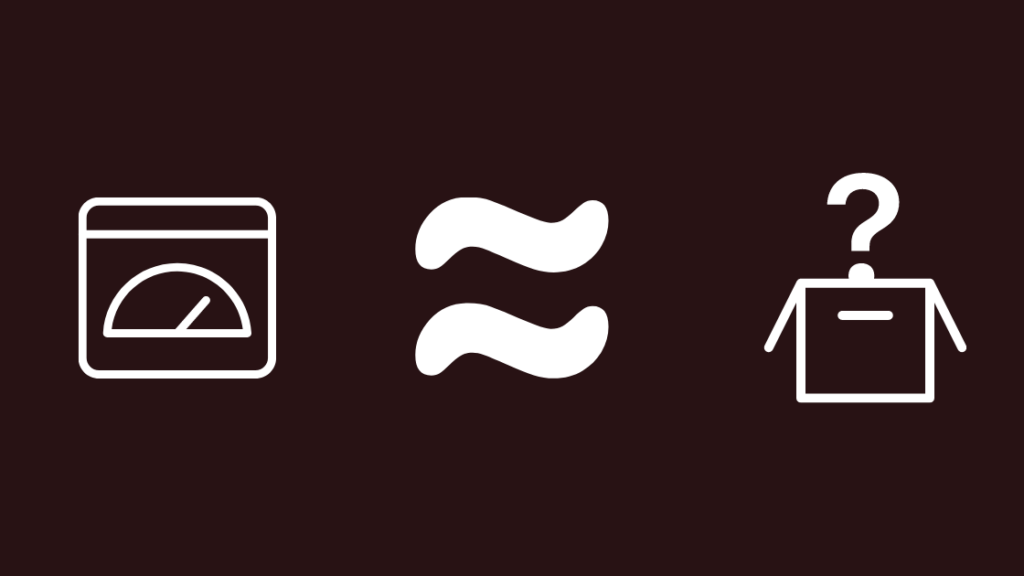
Բովանդակություն
Երբ ես գրանցվեցի Xfinity-ում, ներկայացուցիչն ինձ ասաց, որ երթուղիչը, որը նրանք պատրաստվում էին տալ ինձ, ուներ QoS և մի քանի այլ գործառույթներ, որոնք կօգնեն ինձ ավելի լավ կառավարել իմ ցանցը:
Ես սովորաբար ներբեռնում եմ ֆիլմեր, որոնք ես Ցանկանում եմ դիտել Netflix-ով, քան հեռարձակել դրանք, ուստի ես այն ֆիլմը, որը ցանկանում եմ դիտել, դնում եմ ներբեռնելու համար Netflix-ում, մինչ օրս գնում եմ:
Սա վատ գաղափար էր թվում, քանի որ երբ ուզում էի խաղալ Multiplayer խաղ իմ PS5-ում, խաղը շատ կուշանա և չի արձագանքի իմ հրամաններին:
Այն ժամանակ ես հասկացա, որ կարող եմ օգտագործել QoS՝ սահմանափակելու թողունակությունը, որը իմ համակարգիչը ներբեռնում է ֆիլմը Netflix-ից, երբ խաղում էի իմ PS5-ով: .
Ես որոշեցի պարզել, թե ինչպես դա անել, և արդյոք QoS-ը կարող է անել այն, ինչ ես ակնկալում էի:
Ես մտա ինտերնետ և այցելեցի Xfinity-ի աջակցության էջերը՝ տեսնելու, թե ինչպես է աշխատում QoS-ը և եթե հնարավոր լիներ միացնել այն:
Ես նաև իմացա, թե ինչպես են աշխատում QoS համակարգերը՝ կարդալով մի քանի տեխնիկական հոդվածներ երթուղիչների արտադրողներից:
Ես կարողացա այս ուղեցույցը պատրաստել այն տեղեկություններով, որ Ես հավաքվել եմ, որպեսզի դուք նաև իմանաք, թե ինչ է անում QoS-ը և արդյոք կարող եք միացնել այն ձեր Xfinity երթուղիչում վայրկյանների ընթացքում:
Xfinity gateway-ները թույլ չեն տալիս միացնել QoS դրանք: Այնուամենայնիվ, եթե դուք օգտագործում եք ձեր սեփական երթուղիչը, կարող եք միացնել QoS-ը դրա վրա, ինչը կարող եք պարզել՝ հղում կատարելով ձեր երթուղիչի ձեռնարկին:
Կարդացեք՝ պարզելու համար, թե կոնկրետ ինչ QoS է և ինչուայն միացնելն ավելի շատ առավելություններ ունի, քան դուք կարծում էիք:
Ի՞նչ է QoS-ը:
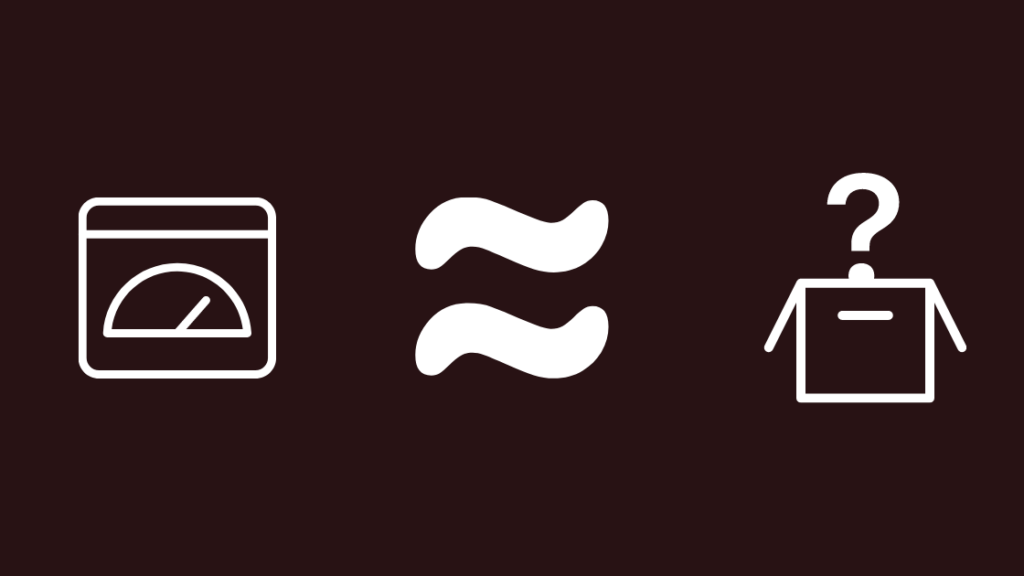
QoS-ը կամ ծառայության որակը ընդհանուր տերմին է մի շարք տեխնոլոգիաների կամ մեթոդների համար, որոնք երթուղիչը կամ ցանկացած ցանցային համակարգ օգտագործում է դրա միջոցով երթևեկությունը կառավարելու համար:
Տես նաեւ: Ethernet-ն ավելի դանդաղ է, քան Wi-Fi-ը. ինչպես շտկել վայրկյանների ընթացքումԱյն ապահովում է, որ ցանցի սահմանափակ թողունակությունը, որը կարող է ստանալ, օգտագործվում է ամենաարդյունավետ, որպեսզի ցանցի բոլոր հավելվածները կամ սարքերը ճիշտ աշխատեն:
QoS-ը սովորաբար միացված է ձեր ցանցում և տեսնում է շատ երթևեկություն, ինչպիսիք են IP հեռուստատեսությունը, խաղերը, ֆիլմերի և շոուների հոսքը և ձայնը IP-ի միջոցով:
QoS համակարգերով դուք կարող եք տեսնել, թե ինչպես է յուրաքանչյուր սարք կամ ցանցում կիրառումը բավականին ճշգրիտ է գործում:
Ինչպես ենթադրում է անունը, այս համակարգը նպատակ ունի ապահովելու լավագույն փորձը ցանցում ձեզ, ով կօգտագործի ցանցը:
Ինչպես է QoS-ը: Աշխատո՞ւմ եք:
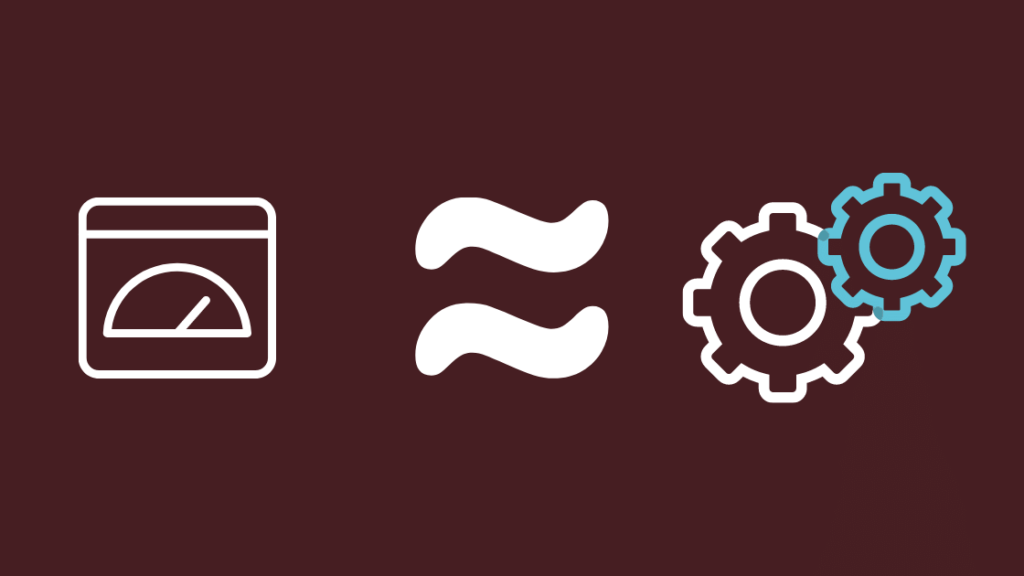
QoS համակարգը կոորդինացվում է իր տարբեր ենթահամակարգերի հետ և դասավորում է երթուղիչի տարբեր տեսակները, որոնք անցնում են ձեր երթուղիչով ալիքների կամ հերթերի մեջ:
Այդ հերթերն այնուհետև տրվում են յուրաքանչյուր սարքի: կամ հավելված ցանցում, և դրանց առաջնահերթությունը նշանակված է այնտեղ:
Դուք կսահմանեք առաջնահերթության կարգը, երբ գնաք միացնել QoS-ը երթուղիչի կարգավորումներից:
Երբ կարգավորեք QoS-ը, դուք վերապահում եք թողունակություն ձեր հավելվածների կամ սարքի համար՝ դրանով իսկ սահմանափակելով դրանք կամ թույլ տալով, որ թողնեն թողունակությունը՝ կախված նրանից, թե ինչ է ձեզ անհրաժեշտ:
Ինչու՞ պետք է միացնելQoS
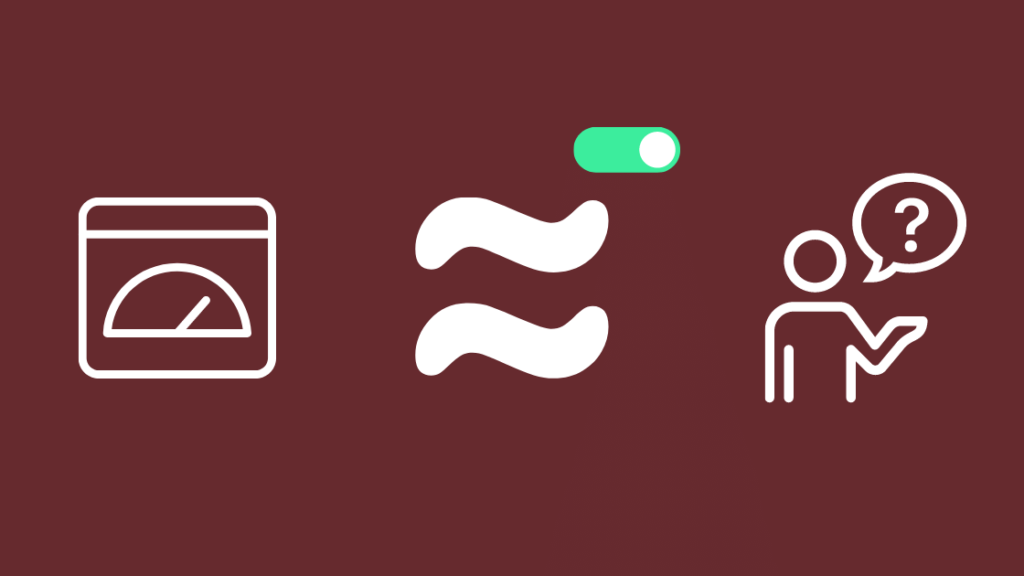
Հեռավար աշխատանքի և ուսուցման գալուստով, տեսահամաժողովների հավելվածները, ինչպիսիք են Zoom-ը, Cisco Webex-ը և Google Meet-ը, դարձել են ավելի կարևոր մեր առօրյա կյանքում:
2020թ. Netflix-ի նման հոսքային ծառայություններից սպառվող բովանդակության աճ, որը տարիների ընթացքում աճելու է միայն:
Բացի խաղերի աճող հանրաճանաչության և հասանելիության, ինտերնետի օգտագործումը միայն բարձրանալու է:
Այնպես որ, ունենալով հարմար բան, որը կառավարում է ձեր երթուղիչի երթևեկությունը, բավականին լավ է ունենալ:
QoS-ը միացնելը կարող է թույլ տալ ձեզ կառավարել ձեր ցանցի աճող տվյալների և թողունակության կարիքները՝ միաժամանակ հնարավորինս հարթ պահելով փորձը:
QoS-ը նույնպես հայտնվում է խելացի տան հեղափոխության հենց մեջտեղում, և նման համակարգի օգտագործումը կարող է համոզվել, որ ձեր խելացի տունը արձագանքող է և արագ:
Տես նաեւ: Verizon-ը ծրագիր ունի տարեցների համար:Ինչպես միացնել QoS-ը ձեր վրա: Xfinity Router
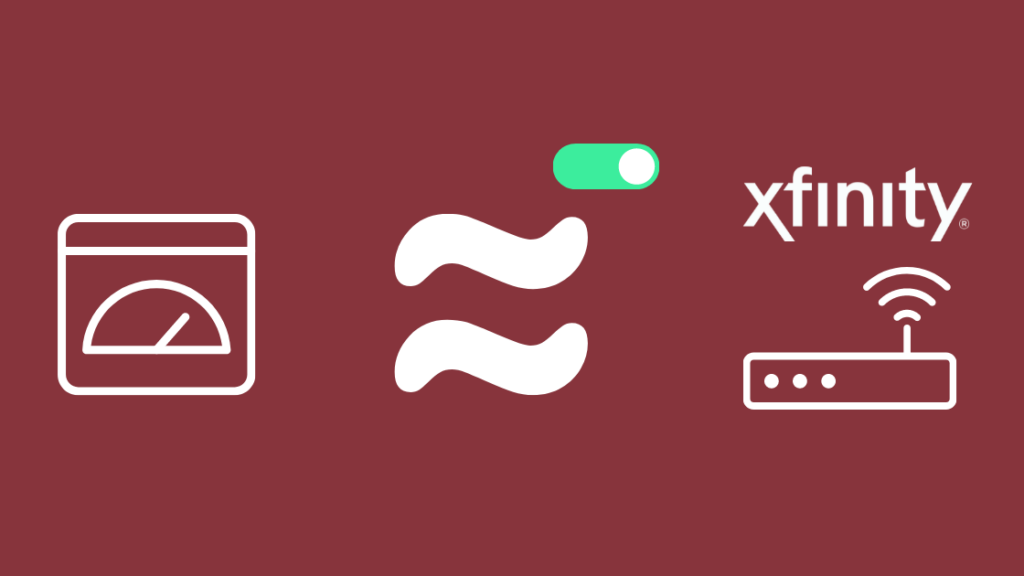
Չնայած QoS-ը հիանալի հատկություն է, ցավոք, դուք չեք կարող միացնել QoS-ը Xfinity-ից ստացված դարպասի վրա:
Xfinity gateway-ն ինքնուրույն կառավարում է QoS-ը, և դուք չի կարող սահմանել ձեր սեփական կանոնները:
Եթե դուք օգտագործում եք ձեր սեփական երթուղիչը, այնուամենայնիվ, հնարավոր է միացնել QoS-ը:
Տե՛ս ձեր երթուղիչի ձեռնարկը՝ տեսնելու, թե ինչպես միացնել QoS-ը և առաջնահերթություն տալ սարքերին: և հավելվածներ:
Դուք պետք է ստեղծեք կանոններ, որոնք սահմանում են առաջնահերթությունները յուրաքանչյուր սարքի համար QoS վահանակից:
Կանոնները ստեղծելուց հետո պահեք դրանք և տեսեք՝ արդյոքկանոններն ուժի մեջ են մտնում դրանք փորձարկելու միջոցով:
Ինչպես օգտագործել QoS-ը որպես ծնողական վերահսկողության հատկություն
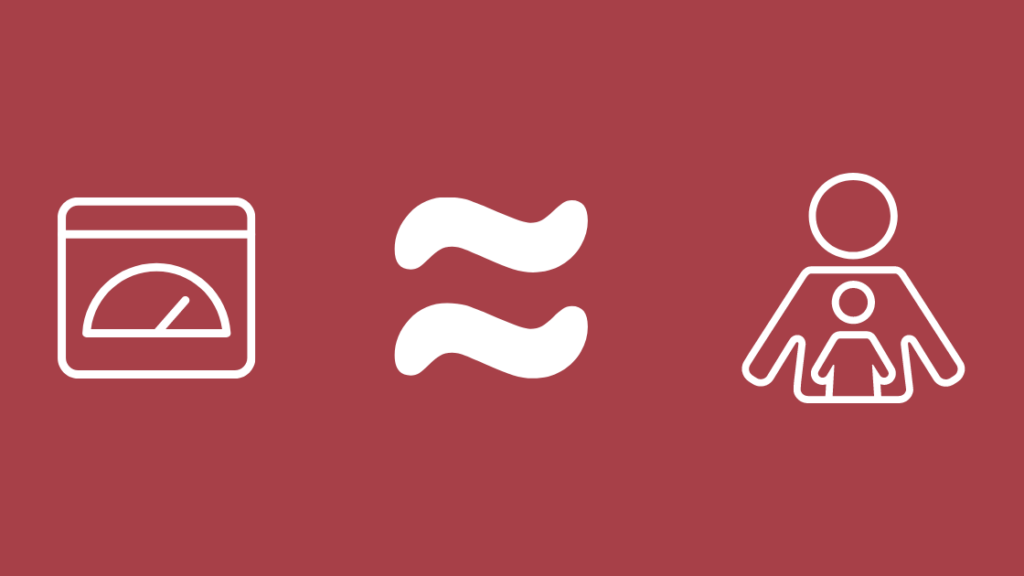
QoS-ը կարող է օգտագործվել նաև որպես ծնողական վերահսկողության գործիք, եթե ձեր երթուղիչը չունի Ծնողական վերահսկողության հատուկ գործառույթներ:
Սահմանեք կանոն, որը սահմանափակում է ձեր երեխայի սարքերի թողունակությունը, և միացրեք այդ կանոնները, երբ ցանկանում եք, որ նրանք անջատեն իրենց սարքերը:
Երթուղիչներից շատերն ունեն հավելված, որն ունի որը դուք կարող եք անել այս ամենը, բայց դուք չեք կարող դա անել Xfinity gateways-ի հետ:
Սակայն Xfinity gateway-ներն ունեն Ծնողական հսկողության գործառույթների հիանալի հավաքածու, և դուք ավելի լավ է օգտագործել դա QoS-ի փոխարեն:
Վերջնական մտքեր
Նույնիսկ եթե Xfinity-ն թույլ չի տալիս միացնել QoS-ն իր դարպասում, դուք դեռ կարող եք դա անել, եթե օգտագործում եք ձեր սեփական երթուղիչը:
Դուք կարող եք նաև դա անել երկրորդ երթուղիչը, եթե ձեր Xfinity gateway-ը երկարացված է դրան:
Դուք կարող եք միացնել ձեր սեփական երթուղիչը Xfinity-ի երթուղիչին՝ միացնելով Bridge ռեժիմը Xfinity երթուղիչի վրա և օգտագործելով Ethernet մալուխ՝ երկու երթուղիչները միմյանց միացնելու համար:
Եթե Xfinity երթուղիչով Bridge ռեժիմում ինտերնետ ձեռք բերելու հետ կապված խնդիրներ ունեք, փորձեք կրկին անջատել և միացնել Bridge ռեժիմը Xfinity երթուղիչում:
Դուք կարող եք նաև վայելել կարդալը
- DNS սերվերը չի արձագանքում Comcast Xfinity-ի վրա. Ինչպես շտկել
- Xfinity Moving ծառայությունը. 5 պարզ քայլ դա անել առանց ջանքերի
- Xfinity 5 ԳՀց չի ցուցադրվում. Ինչպես շտկելՎայրկյաններ
- Ի՞նչ սարքավորում է ինձ անհրաժեշտ Comcast-ին վերադառնալու համար [XFINITY]
Հաճախակի տրվող հարցեր
Ինչպես օգտագործել QoS խաղերի համար:
Դուք կարող եք միացնել QoS-ը և սարքին տալ ամենաբարձր առաջնահերթությունը, որը խաղում եք:
Պահպանեք այս կանոնը և կիրառեք այն՝ տեսնելու, թե արդյոք կանոնն աշխատում է:
Ո՞րն է ցանցի անվտանգության բանալին Xfinity երթուղիչում:
Եթե ձեզ հետաքրքրում էր, թե որն է ձեր ցանցի անվտանգության բանալին, ապա դա պարզապես ձեր Wi-Fi գաղտնաբառը է:
Ի՞նչ է SSID-ը երթուղիչի վրա: երթուղղիչ:
SSID-ը երթուղիչի անվան տեխնիկական տերմինն է:
SSID-ն այն է, ինչ հայտնվում է, երբ որոնում եք Wi-Fi ցանց՝ սարքից միանալու համար:
Xfinity Wi-Fi WPA2-ն է:
Xfinity Wi-Fi-ն ապահովված է 128-բիթանոց գաղտնագրմամբ, որը անվտանգության ստանդարտ է, որը նաև կոչվում է WPA2:

